在windows 10操作系统中,用户经常需要与家庭或办公室的其他成员共享打印机资源。然而,在使用过程中可能会遇到各种问题,其中“709错误”是较为常见的一个。这个错误通常表现为系统无法找到指定的服务提供者,这直接影响了打印机共享功能的正常使用。了解和解决这个问题,对于确保工作和学习效率至关重要。
win10打印机共享709错误可能由多种因素引起,包括但不限于:
- 服务未启动:打印机共享依赖于某些特定的服务,如print spooler、workstation等。如果这些服务没有正确启动,就可能导致709错误。
- 网络配置问题:打印机所在的网络环境可能存在问题,例如网络连接不稳定或者网络设置不正确,也可能导致共享失败。
- 防火墙或安全软件的限制:有时,过于严格的安全设置会阻止打印机共享所需的数据传输,从而引发错误。
- 驱动程序不兼容:打印机驱动程序与操作系统版本不匹配或存在冲突,也可能导致此问题的发生。
针对上述原因,可以采取以下几种方法尝试解决问题:
- 检查并启动相关服务:打开“服务”管理器,确认print spooler等相关服务是否已启动,并设置为自动启动。
- 调整网络设置:确保打印机和计算机处于同一网络下,并且网络连接稳定。必要时,可尝试重启路由器。
- 调整防火墙和安全软件设置:临时禁用防火墙或添加打印机共享所需的端口(如445)到例外列表中,观察是否能解决问题。
- 更新或重新安装驱动程序:访问打印机制造商官方网站,下载最新版驱动程序进行安装,或者卸载现有驱动后重新安装。
- 执行系统文件检查:通过命令提示符运行`sfc /scannow`命令,扫描并修复损坏的系统文件,有助于解决一些由于系统文件损坏引起的错误。

为了避免未来再次遇到类似的问题,可以采取一些预防措施,比如定期更新操作系统和驱动程序,保持网络安全设置合理,以及定期清理和维护打印机硬件。此外,建立良好的网络环境和使用习惯也是减少此类问题发生的有效手段。
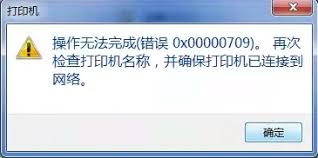
总之,win10打印机共享709错误虽然看似复杂,但通过上述分析和解决步骤,大多数情况下都能够得到有效的处理。希望本文提供的信息能够帮助用户顺利解决这一难题,享受更加便捷高效的打印体验。

在数字化时代,照片作为我们记录生活点滴的重要载体,其数量往往随着时间的积累而快速增长。如何高效、有序地管理这些照片,成为了许多人的需求。百度网盘,作为一款功能强大的云存储服务应用,不仅提供了海量的存储空间,还内置了多种便捷工具,帮助用户轻松整理归纳照片。以下,
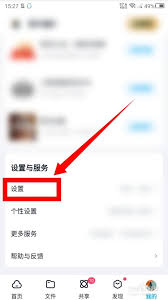
百度网盘是一款功能强大的云存储工具,用户可以将各种文件、照片、视频等数据进行云端备份,以防数据丢失或设备损坏。然而,有些用户可能出于节省存储空间、保护隐私或减少网络流量等原因,希望关闭自动备份功能。本文将详细介绍如何关闭百度网盘的自动备份功能。一、准备工作在关
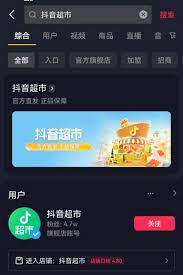
随着电商行业的快速发展,消费者对于商品的配送速度提出了更高的要求。抖音作为一款广受欢迎的短视频社交平台,也在不断探索如何更好地满足用户需求。近期,抖音推出了小时达服务,让用户在享受短视频乐趣的同时,也能享受到快速便捷的商品配送体验。本篇文章将详细介绍抖音小时达

在寻找刺激与乐趣并存的休闲游戏时,“地铁跑酷”无疑是一个绝佳的选择。而“地铁跑酷体验服破解版全皮肤下载”更是为追求极致游戏体验的玩家打开了一扇全新的大门。以下是一篇关于如何下载并享受这一破解版游戏的指南。一、游戏简介地铁跑酷是一款风靡全球的跑酷类休闲游戏,玩家
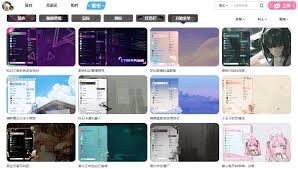
upupoo是一款集壁纸、动态桌面、互动社区于一体的桌面美化软件,它不仅提供了海量精美的壁纸资源,还支持用户自定义动态桌面,让用户的电脑桌面变得更加生动和个性化。本文将从安装与注册、壁纸浏览与应用、动态桌面创建、社区互动以及设置与优化等多个维度,详细介绍如何使

随着体育竞技在全球范围内的热度不断攀升,篮球作为其中最受欢迎的运动之一,自然也受到了广大球迷的关注。亚洲篮球锦标赛(简称“亚预赛”)作为亚洲地区最高水平的篮球赛事之一,其重要性不言而喻。尤其对于中国篮球迷而言,关注中国男篮的表现更是必不可少。本文将为各位读者提

时间:2025/03/10
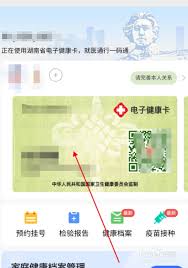
时间:2025/03/10

时间:2025/03/10
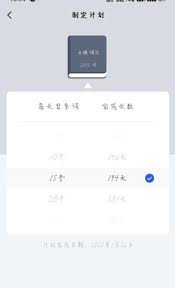
时间:2025/03/09
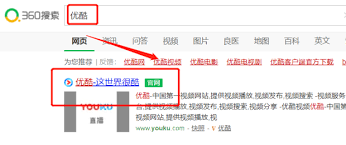
时间:2025/03/09
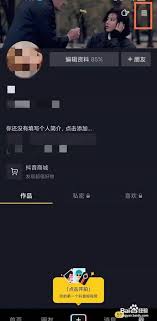
时间:2025/03/08
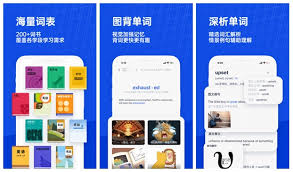
时间:2025/03/07
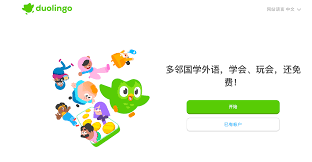
时间:2025/03/07

时间:2025/03/07

时间:2025/03/06